Potřebujete jednoduchého a vizuálně atraktivního klienta BitTorrent pro prostředí Gnome? Seznamte se s Fragmenty! Jedná se o nenáročný a užitečný torrentový klient pro Gnome, který je postaven na GTK3. Následující text vám ukáže, jak jej zprovoznit ve vašem systému.
Důležité upozornění: AddictiveTips nijak nepodporuje stahování nelegálního obsahu pomocí klienta Fragmenty. Používejte tento program pouze pro legální stahování, jako jsou například distribuce Linuxu nebo open-source software.
Instalace aplikace Fragments v Linuxu
Fragments je skvělý torrent klient GTK3 pro desktopové prostředí Gnome a další GTK3-založené linuxové desktopy. Je však třeba zdůraznit, že se nejedná o standardní aplikaci Gnome, takže ji musíte doinstalovat ručně.
Pro zahájení instalace otevřete terminál. To můžete provést stisknutím kláves Ctrl + Alt + T, nebo vyhledáním „Terminál“ v nabídce aplikací. Po otevření terminálu můžete přejít k instalaci Fragmentů. Postupujte podle instrukcí níže, které odpovídají vaší distribuci Linuxu.
Arch Linux
Pro uživatele Arch Linuxu je Fragments dostupný v softwarovém repozitáři „Community“. Nejprve je nutné povolit repozitář „community“ v souboru /etc/pacman.conf. Poté použijte příkaz pacman -S pro instalaci balíčku „fragments“.
sudo pacman -S fragmentsFedora
Od verze Fedora 33 je klient Fragments dostupný v oficiálních repozitářích softwaru Fedora. Pro jeho instalaci použijte níže uvedený příkaz dnf install.
sudo dnf install fragmentsOpenSUSE
Pro OpenSUSE je klient Fragments dostupný v repozitáři „Gnome Apps“. Tento repozitář ale není automaticky zahrnut, takže jej musíte nejprve ručně přidat.
Pro přidání repozitáře Gnome Apps zadejte do terminálu následující instalační příkaz zypper:
sudo zypper addrepo https://ftp.lysator.liu.se/pub/opensuse/repositories/GNOME:/Apps/openSUSE_Leap_15.3/ gnome-apps-x86_64Po přidání repozitáře můžete nainstalovat Fragments pomocí příkazu zypper install.
sudo zypper install FragmentsFlatpak
Aplikace Fragments je dostupná pro uživatele Linuxu také jako balíček Flatpak na Flathubu. Před její instalací je ale nutné nastavit Flatpak runtime. Bez něj instalace Fragmentů není možná.
Pro nastavení Flatpak runtime nainstalujte balíček „flatpak“. Další instrukce naleznete v našem průvodci nastavením Flatpak.
Po nastavení Flatpak runtime použijte následující dva příkazy pro instalaci nejnovější verze Fragments:
flatpak remote-add --if-not-exists flathub https://flathub.org/repo/flathub.flatpakrepo
flatpak install flathub de.haeckerfelix.FragmentsSnap balíček
Chcete nainstalovat Fragments pomocí Snap obchodu? Nejprve je nutné povolit runtime pro Snap balíčky. Aplikaci Fragments totiž bez runtime nenainstalujete. Nastavte jej podle příslušného návodu.
Po nastavení Snap runtime můžete nainstalovat aplikaci Fragments pomocí následujícího příkazu snap install:
sudo snap install fragmentsPoužití Fragments v Linuxu
Fragments je jednoduchý a intuitivní BitTorrent klient. Chcete-li jej používat, spusťte jej z nabídky aplikací. Po spuštění vyhledejte torrent, který chcete stáhnout.
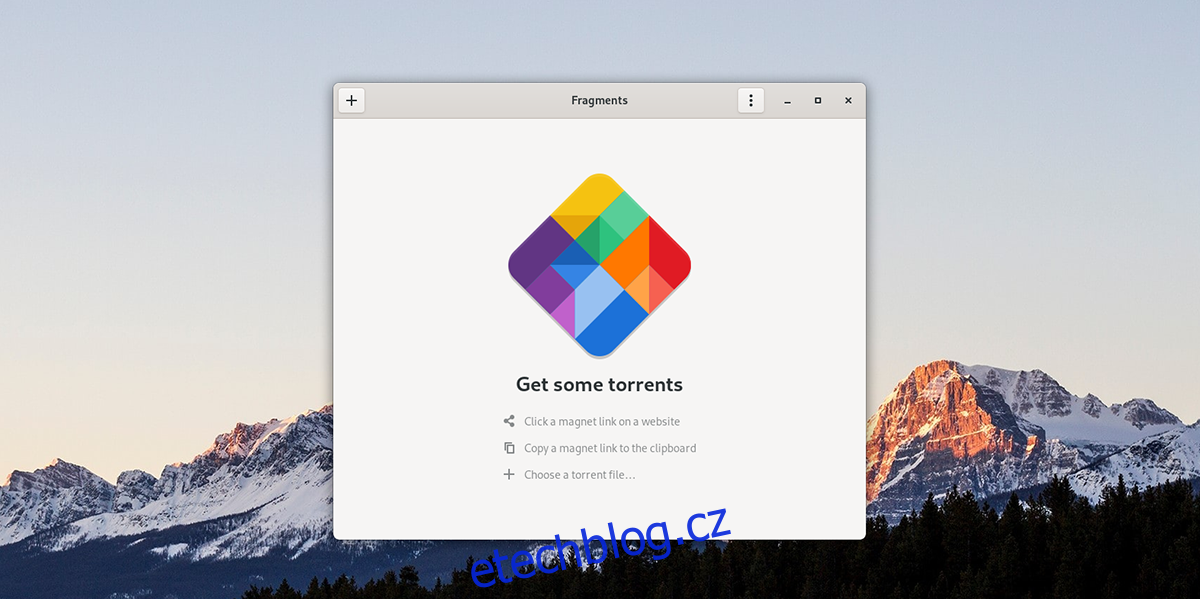
Stáhněte si torrent soubor do počítače. Poté klikněte na ikonu „+“. Zobrazí se vyskakovací okno, kde vyberete stažený torrent soubor.
Po výběru torrentu Fragments okamžitě zahájí stahování. Posaďte se a počkejte, až se proces dokončí.
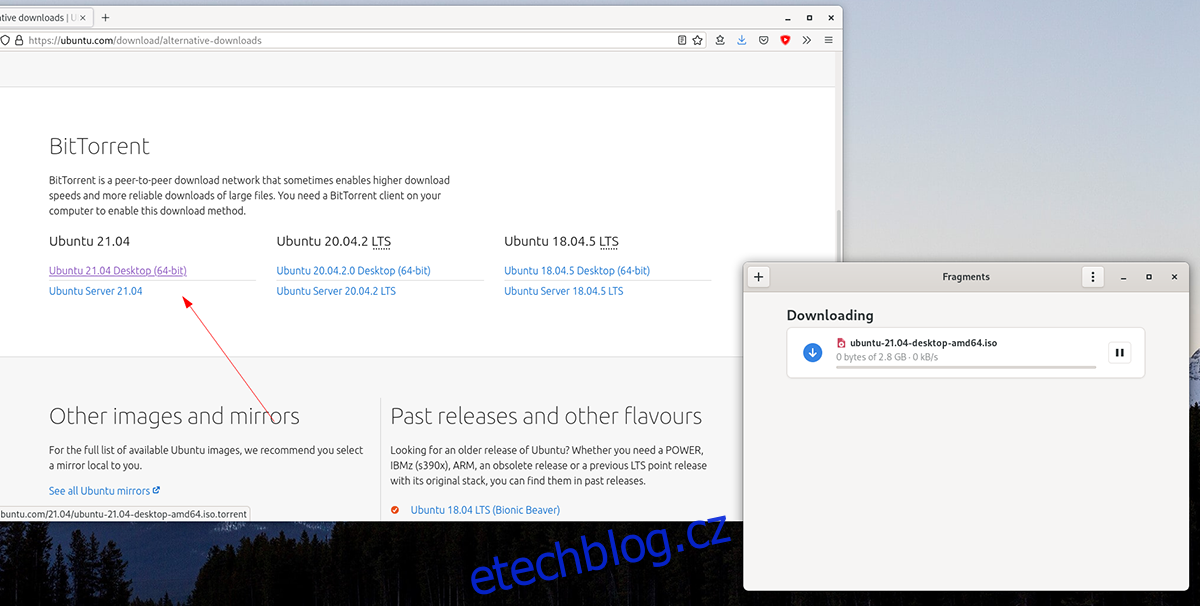
Po dokončení stahování otevřete správce souborů a přejděte do složky „Stažené soubory“. Zde naleznete stažený obsah. Opakujte tento postup pro stahování dalších torrentů.
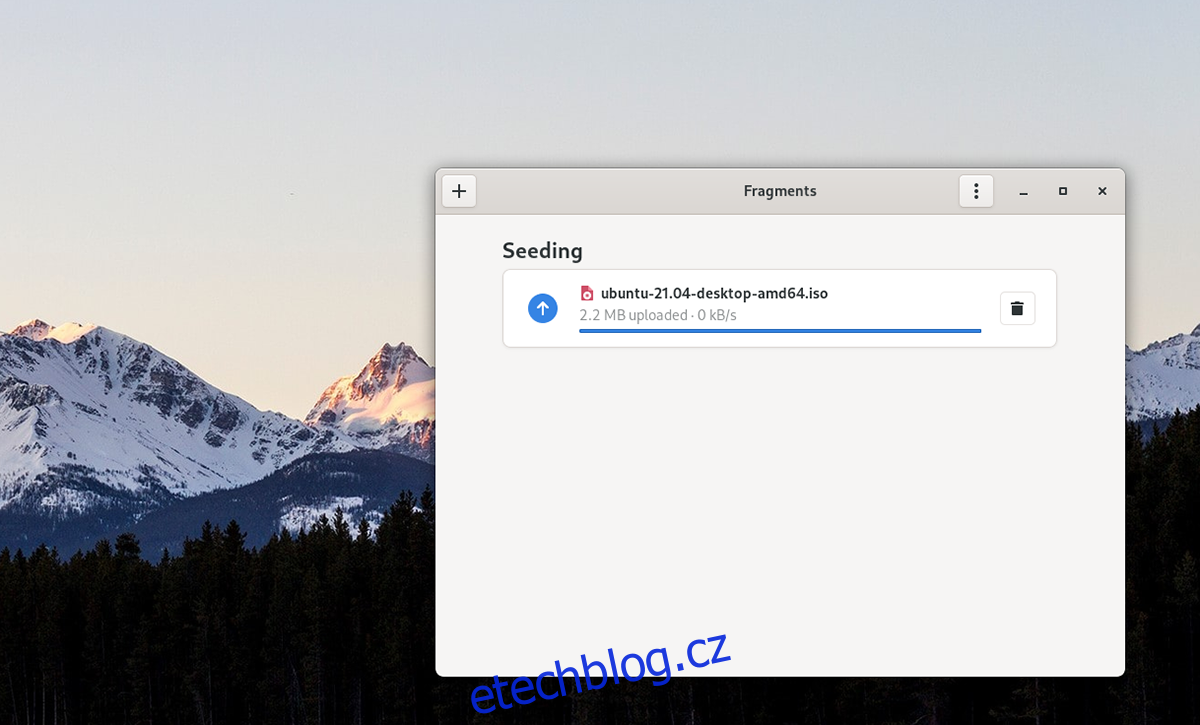
Odstranění torrentu
Po stažení torrentu nemusíte pokračovat v seedování. Pokud chcete torrent z aplikace odstranit, klikněte na něj a poté na ikonu „koše“.
Zobrazí se vyskakovací okno s textem: „Po odstranění bude pro pokračování přenosu potřeba soubor torrent nebo magnetický odkaz.“
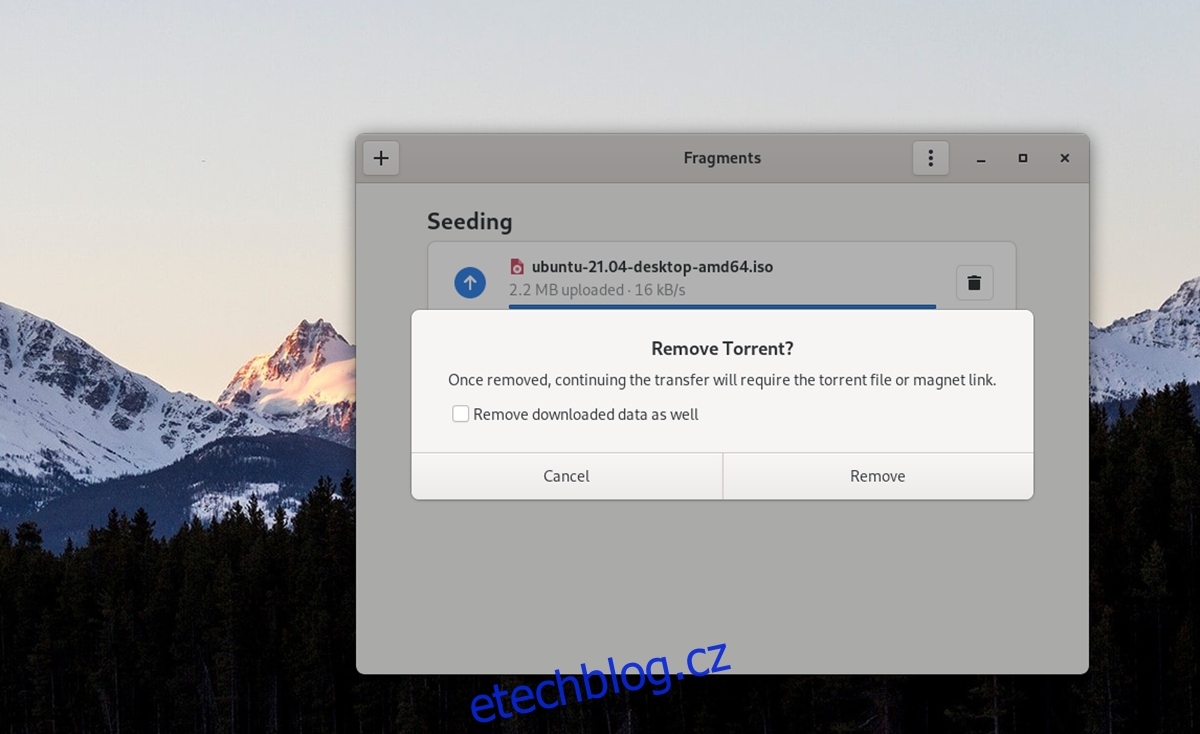
Kliknutím na „Odebrat“ torrent odstraníte. Pokud chcete odstranit i stažená data, zaškrtněte pole vedle „Odstranit stažená data“.